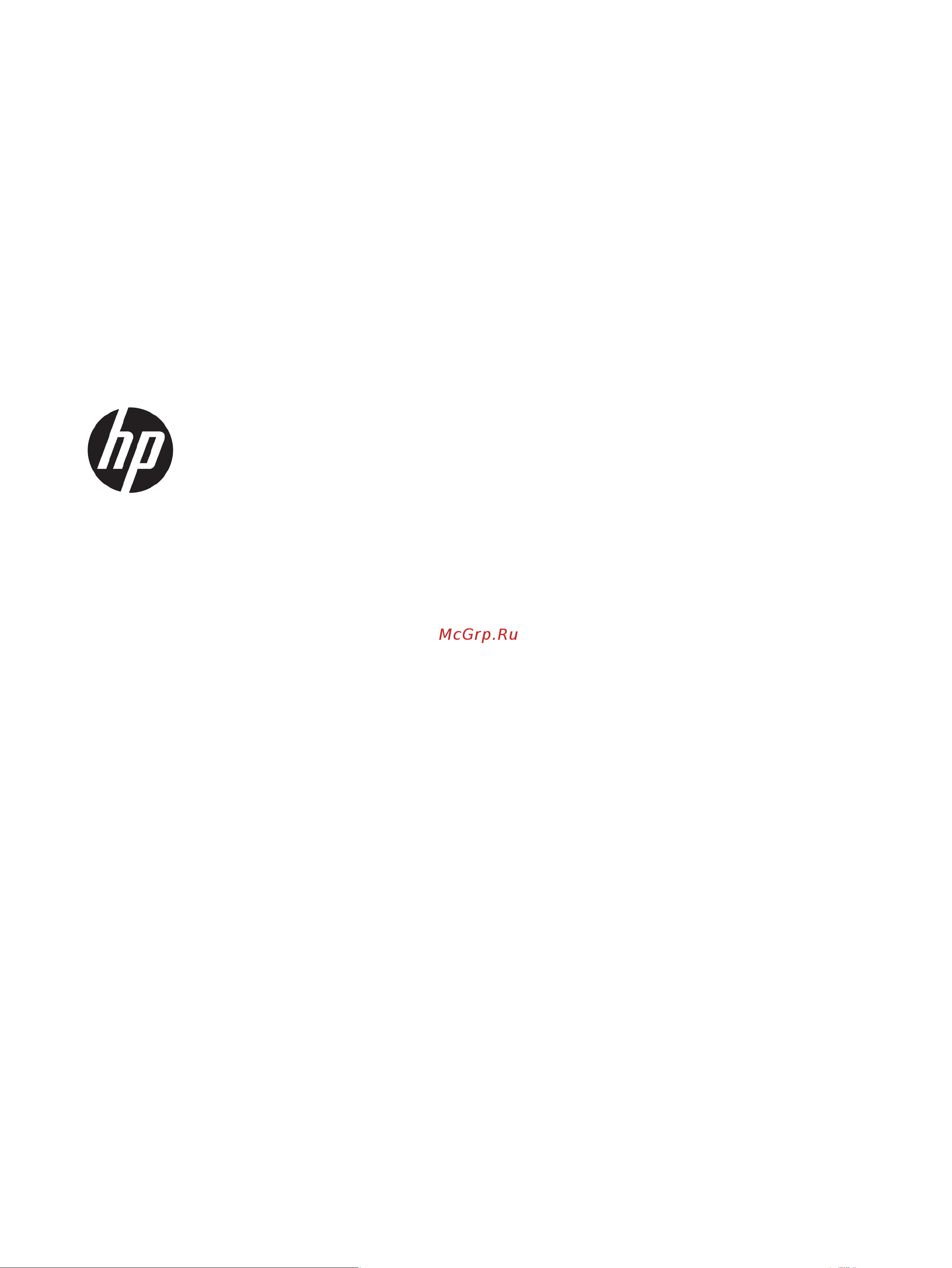HP ENVY x360 13-ay0002ur 1Y8K8EA Руководство по эксплуатации онлайн
Содержание
- Уведомление о безопасности 3
- Настройка конфигурации процессора только на некоторых моделях 5
- Содержание 7
- Выполните резервное копирование данных жесткого диска на носители для восстановления см раздел резервное копирование и восстановление на стр 53 13
- Дополнительные ресурсы hp 13
- Если вы этого еще не сделали подключитесь к проводной или беспроводной сети подробные сведения см в разделе подключение к сети на стр 16 13
- Информацию о ресурсах содержащих инструкции подробные сведения о продукте и т д см в данной таблице 13
- Начало работы 13
- Обновите или приобретите антивирусное программное обеспечение см раздел использование антивирусного программного обеспечения на стр 43 13
- Ознакомьтесь с программным и аппаратным обеспечением компьютера дополнительные сведения см в разделах знакомство с компьютером на стр 3 и использование развлекательных функций на стр 20 13
- После настройки и регистрации компьютера рекомендуем выполнить описанные ниже действия чтобы максимально эффективно использовать свое устройство 13
- Рекомендации 13
- Рекомендации 1 13
- Таблица 1 1 дополнительные сведения 13
- Этот компьютер многофункциональный инструмент предназначенный для эффективной работы и увлекательных развлечений в данном разделе приведены сведения об оптимальных методах работы с компьютером после его настройки доступных развлекательных функциях а также дополнительных ресурсах hp 13
- Глава 1 начало работы 14
- Таблица 1 1 дополнительные сведения продолжение 14
- Вид справа 15
- Знакомство с компьютером 15
- Расположение оборудования 15
- Расположение программного обеспечения 15
- Глава 2 знакомство с компьютером 16
- Таблица 2 1 компоненты вид справа и их описание продолжение 16
- Вид слева 17
- Вид слева 5 17
- Таблица 2 2 компоненты вид слева и их описание 17
- Ваш компьютер поставляется с включенным режимом ослабления синего цвета для снижения нагрузки на глаза и повышения безопасности кроме того режим ослабления синего цвета автоматически регулирует излучение синего цвета если вы используете компьютер вечером или для чтения 18
- Внимание для снижения риска получения тяжелой травмы прочтите руководство по безопасной и 18
- Глава 2 знакомство с компьютером 18
- Дисплей 18
- Комфортной работе в нем описывается как правильно разместить компьютер и организовать рабочее место а также приведены меры по защите здоровья и правила работы с компьютером в руководстве по безопасной и комфортной работе также приводятся важные сведения по технике безопасности при работе с электрическими и механическими устройствами руководство по безопасной и комфортной работе доступно по адресу http www hp com ergo 18
- Режим ослабления синего цвета только на некоторых моделях 18
- Таблица 2 3 компоненты дисплея и их описание 18
- Область клавиатуры 19
- Параметры сенсорной панели 19
- Сенсорная панель 19
- Глава 2 знакомство с компьютером 20
- Таблица 2 4 компоненты сенсорной панели и их описание 20
- Индикаторы 21
- Область клавиатуры 9 21
- Таблица 2 5 индикаторы и их описание 21
- Глава 2 знакомство с компьютером 22
- Кнопка питания и считыватель отпечатков пальцев 22
- Таблица 2 6 кнопка питания и считыватель отпечатков пальцев и их описание 22
- Область клавиатуры 11 23
- Специальные клавиши 23
- Таблица 2 6 кнопка питания и считыватель отпечатков пальцев и их описание продолжение 23
- Таблица 2 7 специальные клавиши и их описание 23
- Глава 2 знакомство с компьютером 24
- Для выполнения функции клавиши действия нажмите и удерживайте эту клавишу 24
- Клавиши действий 24
- Клавиши действий выполняют часто используемые системные функции которые обозначены значками на функциональных клавишах с f1 по f12 на разных компьютерах используются разные клавиши действий 24
- Таблица 2 7 специальные клавиши и их описание продолжение 24
- Таблица 2 8 клавиши действий и их описание 24
- Область клавиатуры 13 25
- Таблица 2 8 клавиши действий и их описание продолжение 25
- Важно наклейки могут быть размещены в таких местах на нижней панели компьютера внутри 26
- Вид снизу 26
- Глава 2 знакомство с компьютером 26
- Наклейки 26
- Наклейки на компьютере содержат сведения которые могут потребоваться при устранении неполадок или в поездках с компьютером в другие страны сведения могут быть представлены на бумажном носителе или нанесены непосредственно на устройство 26
- Отсека для батареи под служебной дверцей на задней панели дисплея или на нижней панели откидной опоры планшетного компьютера 26
- Сервисная наклейка на вашем компьютере будет напоминать одну из представленных ниже см рисунок наиболее точно соответствующий наклейке на вашем компьютере 26
- Сервисная наклейка содержит важную информацию служащую для идентификации компьютера если вы обратитесь в службу поддержки наш специалист может попросить вас назвать серийный номер номер продукта или номер модели поэтому найдите эту информацию прежде чем обращаться в службу поддержки 26
- Таблица 2 9 компоненты вид снизу и их описание 26
- Наклейки 15 27
- Наклейки сертификации устройств беспроводной связи содержат сведения о дополнительных беспроводных устройствах и отметки об одобрении для стран и регионов в которых эти устройства были разрешены для использования 27
- Наклейки со сведениями о соответствии нормам содержат нормативную информацию о компьютере 27
- Таблица 2 10 компоненты сервисной наклейки 27
- Таблица 2 11 компоненты сервисной наклейки 27
- Использование элементов управления беспроводной связью 28
- Клавиша режима в самолете 28
- Подключение к беспроводной сети 28
- Подключение к сети 28
- Элементы управления операционной системы 28
- Подключение к беспроводной сети 29
- Использование gps только на некоторых моделях 30
- Использование модуля hp mobile broadband только на некоторых моделях 30
- Использование устройств беспроводной связи bluetooth только на некоторых моделях 30
- Подключение к проводной локальной сети только на некоторых моделях 31
- Подключение устройств bluetooth 31
- Использование звука 32
- Использование камеры 32
- Использование развлекательных функций 32
- Подключение динамиков 32
- Использование параметров звука 33
- Подключение гарнитуры 33
- Подключение микрофона 33
- Подключение наушников 33
- Использование видео 34
- Использование передачи данных 34
- Обнаружение и подключение беспроводных дисплеев с поддержкой технологии miracast только на некоторы 34
- Обнаружение и подключение беспроводных дисплеев с поддержкой технологии miracast только на некоторых моделях 34
- Режимы вывода изображения 34
- Подключение устройств к порту usb type c только на некоторых моделях 35
- Использование жестов на сенсорной панели и сенсорном экране 36
- Касание 36
- Навигация по экрану 36
- Касание двумя пальцами сенсорная панель и высокоточная сенсорная панель 37
- Масштабирование двумя пальцами 37
- Проведение двумя пальцами сенсорная панель и высокоточная сенсорная панель 37
- Касание тремя пальцами сенсорная панель и высокоточная сенсорная панель 38
- Касание четырьмя пальцами сенсорная панель и высокоточная сенсорная панель 38
- Прокрутка тремя пальцами сенсорная панель и высокоточная сенсорная панель 38
- Использование дополнительной клавиатуры или мыши 39
- Перетаскивание одним пальцем на сенсорном экране 39
- Прокрутка четырьмя пальцами высокоточная сенсорная панель 39
- Использование экранной клавиатуры только на некоторых моделях 40
- Использование спящего режима и гибернации 41
- Переход в спящий режим и выход из него 41
- Управление питанием 41
- Активация режима гибернации и выход из него только на некоторых моделях 42
- Завершение работы выключение компьютера 42
- Использование значка питания и параметров электропитания 43
- Работа от батареи 43
- Использование функции hp fast charge только на некоторых моделях 44
- Определение низких уровней заряда батареи 44
- Отображение уровня заряда батареи 44
- Поиск сведений о батарее в hp support assistant только на некоторых моделях 44
- Экономия энергии батареи 44
- Батарея с заводской пломбой 45
- Действия пользователя в условиях низкого уровня заряда батареи 45
- Действия пользователя в условиях низкого уровня заряда батареи если компьютер не может выйти из реж 45
- Действия пользователя в условиях низкого уровня заряда батареи если компьютер не может выйти из режима гибернации 45
- Действия пользователя в условиях низкого уровня заряда батареи при наличии внешнего источника питани 45
- Действия пользователя в условиях низкого уровня заряда батареи при наличии внешнего источника питания 45
- Действия пользователя в условиях низкого уровня заряда батареи при отсутствии источника питания 45
- Работа от внешнего источника питания 46
- Дефрагментация диска 47
- Использование программы hp 3d driveguard только на некоторых моделях 47
- Обслуживание компьютера 47
- Очистка диска 47
- Улучшение производительности 47
- Обновление программ и драйверов 48
- Обновление средствами ос windows 10 48
- Обновление средствами ос windows 10 s 48
- Определение состояния hp 3d driveguard 48
- Использование hp easy clean только для некоторых моделей 49
- Очистка компьютера 49
- Очистка от грязи и мусора компьютеров не поддерживающих hp easy clean 50
- Уход за деревянными деталями только на некоторых моделях 50
- Поездки с компьютером и его транспортировка 51
- Использование паролей 52
- Обеспечение безопасности компьютера и информации 52
- Важно внося изменения в параметры утилиты setup utility bios будьте крайне осторожны 53
- Включите или перезагрузите компьютер после чего нажмите и отпустите клавишу esc а затем f10 53
- Включите или перезагрузите планшет а затем быстро нажмите и удерживайте кнопку увеличения громкости 53
- Включите или перезагрузите планшет а затем быстро нажмите и удерживайте кнопку уменьшения громкости 53
- Запустите утилиту setup utility bios 53
- Или 53
- Использование паролей 41 53
- Компьютеры и планшеты с клавиатурой 53
- Ошибки могут привести к неправильной работе компьютера 53
- Планшеты без клавиатуры 53
- Таблица 8 1 типы паролей windows и их функции 53
- Таблица 8 2 типы паролей bios и их функции 53
- Установка паролей в setup utility bios 53
- Установка паролей в windows 53
- Чтобы установить изменить или удалить пароль администратора или пароль на включение в утилите setup utility bios выполните следующие действия 53
- Использование windows hello только на некоторых моделях 54
- Использование программы обеспечения безопасности в интернете 54
- Использование антивирусного программного обеспечения 55
- Использование брандмауэра 55
- Установка обновлений программного обеспечения 55
- Защита беспроводной сети 56
- Использование hp device as a service только на некоторых моделях 56
- Использование дополнительного защитного тросика только для некоторых моделей 56
- Резервное копирование программного обеспечения и информации 56
- Запуск утилиты setup utility bios 57
- Использование утилиты setup utility bios 57
- Обновление утилиты setup utility bios 57
- Определение версии bios 57
- Загрузка обновления bios 58
- Использование hp pc hardware diagnostics 60
- Использование программы hp pc hardware diagnostics windows только на некоторых моделях 60
- Загрузка hp hardware diagnostics windows по наименованию или номеру продукта только на некоторых мо 61
- Загрузка hp hardware diagnostics windows по наименованию или номеру продукта только на некоторых моделях 61
- Загрузка hp pc hardware diagnostics windows 61
- Загрузка актуальной версии hp pc hardware diagnostics windows 61
- Установка hp pc hardware diagnostics windows 61
- Запуск программы hp pc hardware diagnostics uefi 62
- Использование hp pc hardware diagnostics uefi 62
- Загрузка hp pc hardware diagnostics uefi на флеш накопитель usb 63
- Загрузка remote hp pc hardware diagnostics uefi 63
- Загрузка актуальной версии программы hp pc hardware diagnostics uefi 63
- Загрузка программы hp pc hardware diagnostics uefi по наименованию или номеру продукта только на не 63
- Загрузка программы hp pc hardware diagnostics uefi по наименованию или номеру продукта только на некоторых моделях 63
- Использование настроек remote hp pc hardware diagnostics uefi только на некоторых моделях 63
- Загрузка remote hp pc hardware diagnostics uefi по наименованию или номеру продукта 64
- Загрузка актуальной версии remote hp pc hardware diagnostics uefi 64
- Изменение настроек remote hp pc hardware diagnostics uefi 64
- Использование средств windows 65
- Резервное копирование и восстановление 65
- Резервное копирование информации и создание носителей для восстановления 65
- Восстановление после сбоя и восстановление системы 66
- Восстановление с помощью носителя для восстановления hp 66
- Восстановление сброс и обновление с помощью средств windows 66
- Изменение порядка загрузки компьютера 66
- Создание носителей для восстановления с помощью программы hp cloud recovery download tool только на 66
- Создание носителей для восстановления с помощью программы hp cloud recovery download tool только на некоторых моделях 66
- Использование hp sure recover только на некоторых моделях 67
- Входное питание 68
- Глава 12 технические характеристики 68
- Для работы компьютеру требуется постоянный ток который подается источником питания переменного или постоянного тока источник питания переменного тока должен быть рассчитан на напряжение 100 240 в и частоту 50 60 гц питание компьютера может осуществляться от автономного источника постоянного тока однако рекомендуется использовать только адаптер питания переменного тока или источник питания постоянного тока поставляемый или одобренный hp для работы с компьютером 68
- Компьютер может работать от источника питания постоянного тока удовлетворяющего указанным ниже требованиям рабочее напряжение и потребляемый ток различаются в зависимости от платформы информация о номинальном напряжении и силе тока на которые рассчитан компьютер указана на наклейке со сведениями о соответствии нормам 68
- Сведения о питании приведенные в этом разделе могут оказаться полезными если вы планируете брать компьютер в поездки за границу 68
- Таблица 12 1 характеристики питания постоянным током 68
- Технические характеристики 68
- Напряжением до 240 в среднеквадратичное 69
- Примечание данное изделие рассчитано на системы питания ит в норвегии с межфазным 69
- Рабочая среда 69
- Рабочая среда 57 69
- Таблица 12 1 характеристики питания постоянным током продолжение 69
- Таблица 12 2 технические характеристики рабочей среды 69
- Электростатический разряд 70
- Hp и специальные возможности 71
- Позиция hp 71
- Поиск технических средств соответствующих вашим потребностям 71
- Специальные возможности 71
- Международная ассоциация специалистов по специальным возможностям iaap 72
- Оценка потребностей 72
- Поиск наиболее подходящих вспомогательных технологий 72
- Мандат 376 en 301 549 73
- Специальные возможности в продуктах hp 73
- Стандарты 73
- Стандарты и законодательство 73
- Законодательные и нормативные акты 74
- Полезные ресурсы и ссылки с информацией по доступности 74
- Рекомендации по обеспечению доступности веб контента wcag 74
- Другие ресурсы 75
- Образовательные учреждения 75
- Организации 75
- Ссылки hp 75
- Обращение в службу поддержки 76
- Указатель 77
Похожие устройства
- HP ENVY 13-ba0002ur 1E1U5EA Инструкция по эксплуатации
- HP ENVY 13-ba0004ur 3H272EA Инструкция по эксплуатации
- HP 17-by2005ur 1E6X1EA Инструкция по эксплуатации
- HP OMEN 17-cb1012ur 1E6X7EA Инструкция по эксплуатации
- HP OMEN 17-cb1013ur 1E6X8EA Инструкция по эксплуатации
- Acer Extensa 15 EX215-21-47NN NX.EFUER.001 Инструкция по эксплуатации
- Acer Extensa 15 EX215-51G-36YG NX.EG1ER.003 Инструкция по эксплуатации
- Acer Extensa 15 EX215-31-P41T NX.EFTER.006 Инструкция по эксплуатации
- Acer Aspire 3 A315-42-R9LB NX.HF9ER.039 Инструкция по эксплуатации
- MSI GL75 Leopard 10SEK-211RU Руководство пользователя
- MSI GL75 Leopard 10SCSR-010XRU Руководство пользователя
- MSI GL75 Leopard 10SCSR-009RU Руководство пользователя
- MSI GL75 Leopard 10SCXR-012RU Руководство пользователя
- MSI GL75 Leopard 10SCXR-014XRU Руководство пользователя
- MSI GL65 Leopard 10SEK-227RU Руководство пользователя
- MSI GL65 Leopard 10SEK-228XRU Руководство пользователя
- MSI GL65 Leopard 10SCXR-023XRU Руководство пользователя
- MSI GL65 Leopard 10SCXR-022RU Руководство пользователя
- Asus ROG Strix G17 G712LV-EV009T Инструкция по эксплуатации
- Asus ROG Strix G17 G712LW-EV002T Инструкция по эксплуатации